はじめに
PowerBIをAzure SQL DBに接続すると、溜めたデータをかなり簡単に分析することができたので設定方法を紹介します。
BI系のールって個人的に正規化されたDBとかに接続しにくいんだよな~と食わず嫌いしていたのですが、やってみると超便利でした。
さっそく、PowerBIの設定から記載していきます。
データソースを選択する
Power BI Desktop を起動して初めに出てくる画面で「データを取得」→「詳細」→「Azure SQL DataBase」を選択して接続します。
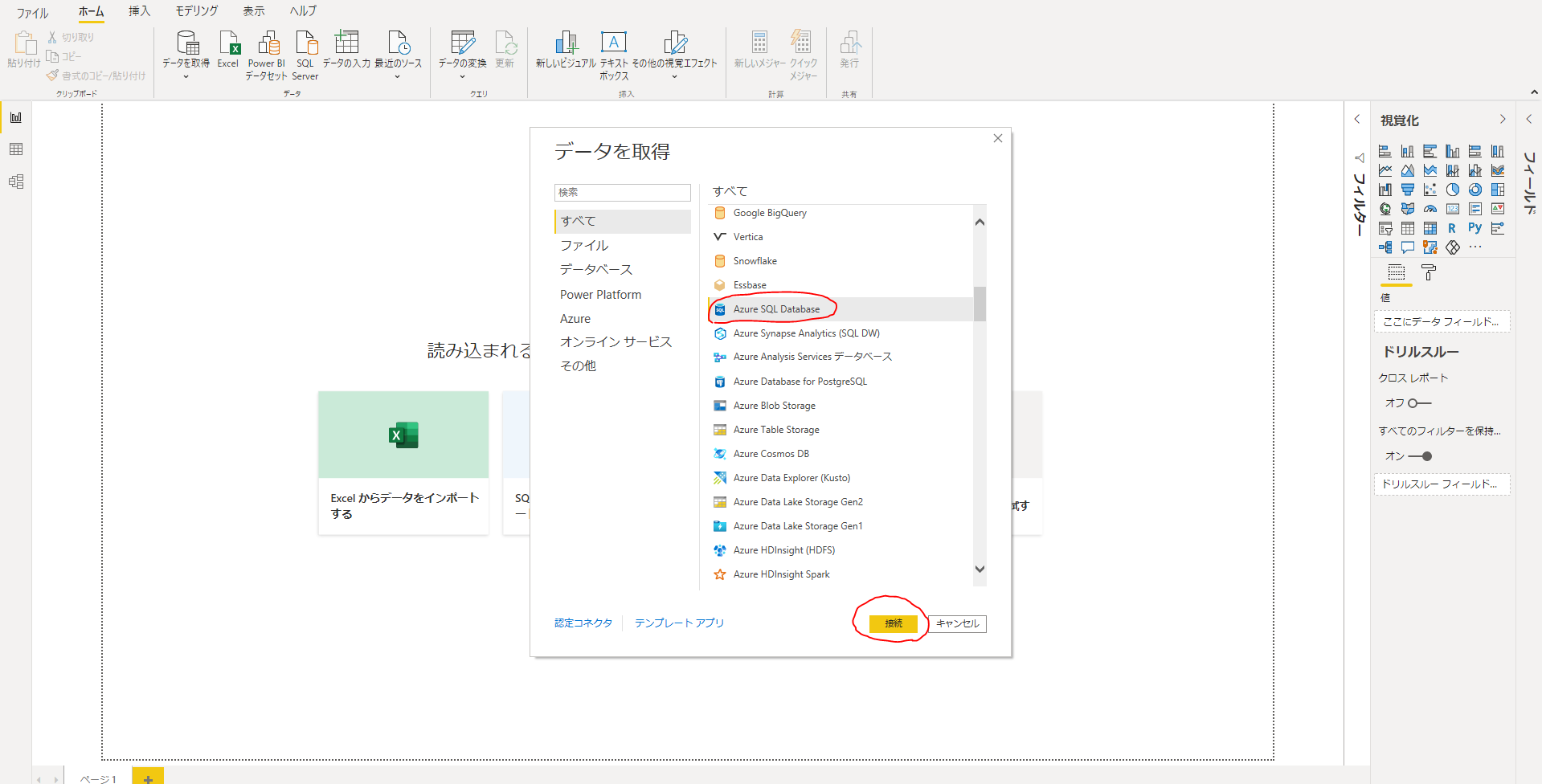
接続先のデータベースの情報を入力します。
今回、"データ接続モード" は DirectQuery を選択します。
これを選択することで "SQLステートメント" に記載した任意のSQLでDBに接続できます。
任意のSQLで取得したデータを分析する
接続すると任意のSQLで取得したデータがデータのフィールドに出てくるので、それを使ってグラフとか作っていくだけです。
今僕の所属する組織では日報データ(誰がどんな作業をいつやったのか)をAzure SQL DBに蓄積しています。
入力のUIはWEBアプリなのでDBは完全に正規化されているのですが、今回の方法を使うと3分くらいでこんな感じのグラフが作れて動的に分析することができました。
さいごに
たぶん、ゴリゴリSQLを書くのが好きな人はこのやり方をするとハッピーになれるのではないかと思います!
というかたぶん、BIツールは"いかにして整理しやすいデータセットをつくれるか"が重要になると思うので個人的にこのやり方おすすめです!


